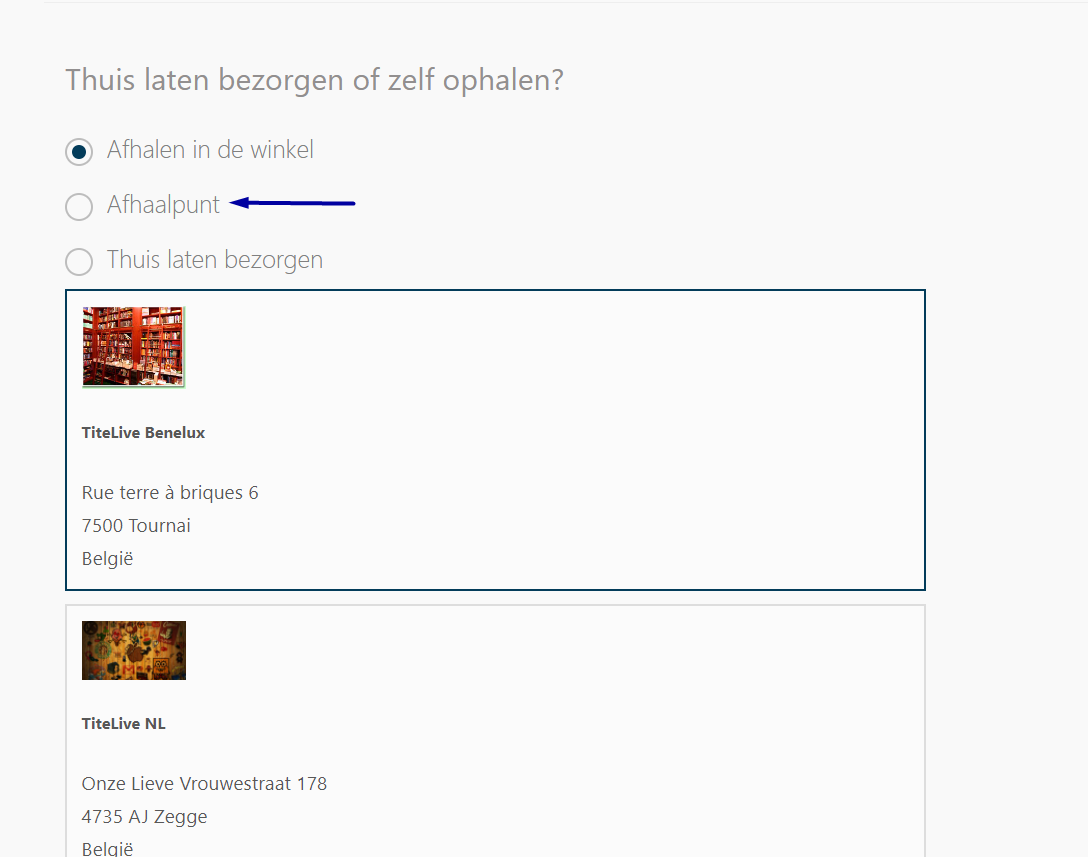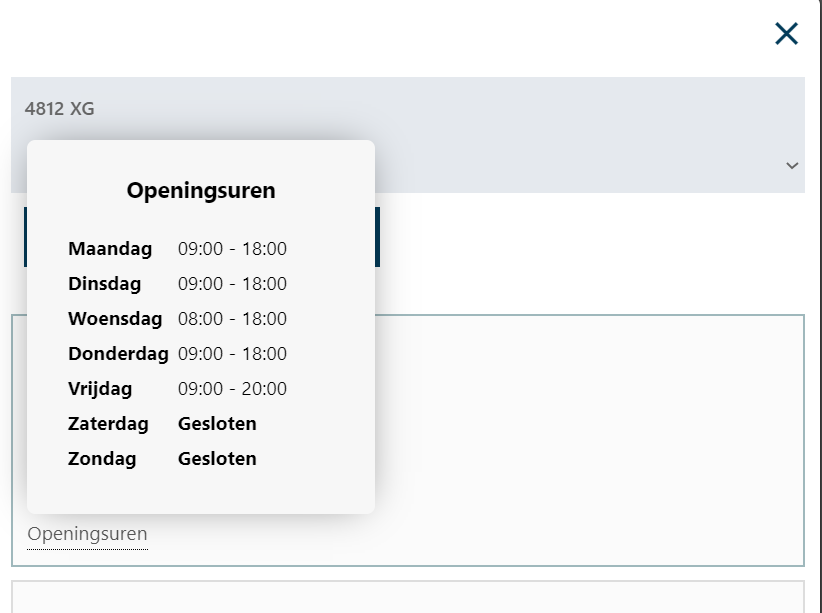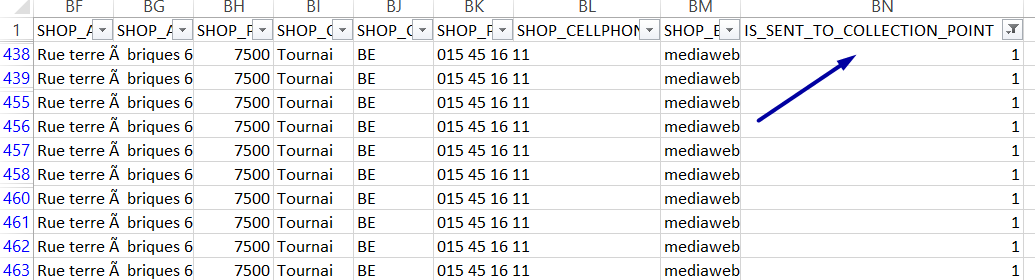...
...
.
| Table of Contents | ||
|---|---|---|
|
Wilt u (buiten uw eigen winkel) andere locaties (waar de klant hun bestelling af kan halen) aanbieden, dan moet er door ons eerst een configuratie worden uitgevoerd.
Denk bij afhaalpunten bijvoorbeeld aan: scholen, bibliotheken of een andere lokale ondernemer.
Tijdens het bestelproces kan de klant kiezen of hij/zij het boek ophaalt in de winkel, bij een afhaalpunt of thuis laat bezorgen.
Vervolgens kan de klant met behulp van postcode (en land) zoeken naar het dichtstbijzijnde afhaalpunt.
...
En de openingstijden bekijken.
Een afhaalpunt aanmaken
Ga in de backoffice naar 'Instellingen' → Winkels
...
Ga naar het tabblad 'Afhaalpunten'
...
Klik op 'Een afhaalpunt toevoegen'
...
Voer de naam en de adresgegevens in
...
Vink 'Actief' aan als het afhaalpunt direct in de Webshop zichtbaar mag zijn.
Door deze optie uit vinken, kan een afhaalpunt tijdelijk worden gedeactiveerd.
...
Selecteer het type of maak een nieuw type aan
...
Klik op onderstaande button om een nieuw type aan te maken
...
Voer de naam en de leveringskosten in en klik op <Opslaan>
...
Druk op <esc> of klik naast het scherm om het scherm te verlaten
...
Voer de opening en sluitingstijd in
...
Selecteer het aantal openingsdagen en bewerk indien nodig de tijden
...
Klik op <Opslaan>
...
Een afhaalpunt wijzigen of verwijderen
Zoek het afhaalpunt dat gewijzigd dient te worden en klik op onderstaande button
...
Voer de wijzigingen door en klik op <Opslaan>
Scroll naar beneden en klik op onderstaande button om het afhaalpunt definitief te verwijderen
...
Klik op <Bevestigen>
...
Orderverwerking vanuit de Back Office
Het adres van het afhaalpunt is geregistreerd als afleveradres voor de order.
...
Selecteer de datum en maak een export van de bestellingen
...
Si vous souhaitez proposer d'autres emplacements (en dehors de votre propre magasin) (où le client peut récupérer sa commande), alors une configuration doit d'abord être effectuée par nos soins.
Prenons par exemple les points de collecte: écoles, bibliothèques ou autre entrepreneur local.
Lors du processus de commande, le client peut choisir de retirer le livre en magasin, dans un point de retrait ou de le faire livrer à domicile.
Le client peut alors rechercher le point de collecte le plus proche en utilisant le code postal (et le pays).
...
Et vérifiez les horaires d'ouverture.
...
Créer un point de collecte
Dans le back-office, allez dans 'Paramètres' → Boutiques
...
Allez dans l'onglet 'Points relais'
...
Cliquez sur 'Ajouter un point relais'
...
Entrez le nom et l'adresse
...
Cochez «Actif» si le point de collecte peut être directement visible dans la boutique en ligne. En décochant cette option, un point de collecte peut être temporairement désactivé.
...
Sélectionnez le type ou créez un nouveau type
...
Cliquez sur le bouton ci-dessous pour créer un nouveau type
...
Entrez le nom et les frais de livraison et cliquez sur <Sauver>
...
Appuyez sur <esc> ou cliquez sur à côté de l'écran pour quitter
...
Entrez l'heure d'ouverture et de fermeture
...
Sélectionnez le nombre de jours d'ouverture et modifiez les horaires si nécessaire
...
Cliquez sur <Sauver>
...
Modifier ou supprimer un point de collecte
Trouvez le point de collecte à modifier et cliquez sur le bouton ci-dessous
...
Effectuez les modifications et cliquez sur <Save>
Faites défiler vers le bas et cliquez sur le bouton ci-dessous pour supprimer définitivement le point de collecte
...
Cliquez sur <Confirmer>
...
Traitement des commandes depuis le Back Office
L'adresse du point de retrait est enregistrée comme adresse de livraison de la commande.
Sélectionnez la date et exportez les commandes
Filtrer sur 'IS_SENT_TO_COLLECTION_POINT' om de orders te selecterenpour sélectionner les commandes
...
Het adres van het afhaalpunt is geregistreerd als afleveradres voor de order.
Binnen MediaLog zijn deze orders herkenbaar gemaakt:
Webmodule:
...
Klantsticker:
...
Vertalingen
In de BackOffice moeten - voor een afhaalpunt op actief wordt gezet - in de module 'Vertalingen' onderstaande teksten worden vertaald.
Klik op <Nieuwe vertalingen ophalen>
Met behulp van <ctrl> + <f> kunnen de teksten snel worden opgezocht
...
Terug naar bovenHaut de la page
Traitement des commandes dans MediaLog
L'adresse du point de retrait est enregistrée comme adresse de livraison de la commande. Ces commandes ont été rendues reconnaissables dans MediaLog:
Module Web:
...
Bon de livraison:
...
Commande en cours de traitement:
...
Autocollant client:
Traductions
Dans le BackOffice - avant qu'un point de collecte ne devienne actif - les textes suivants doivent être traduits dans le module «Traductions».
Cliquez sur <Obtenir de nouvelles traductions> En utilisant <ctrl> + <f> les textes peuvent être recherchés rapidement
...